

By アデラD.ルイ, Last updated: October 15, 2021
今日私たちが持っているテキストメッセージとインスタントメッセージング機能の使用の台頭で、電子メールはまだコミュニケーションのためのテストされた方法であり、それは他の人々にとって重要です。 これは、特に最も重要な状況で、テキストメッセージングを使用するのではなく、電子メールを使用する場合にいくつかの利点があるためです。
Androidデバイスを使用している場合、受信したテキストメッセージの割り当てに達すると、受信したメッセージがXNUMXつずつ削除される傾向があるため、これらの重要なメッセージに対してもメールを使用する方が安全であると言われています。 。
ということで、お見せします AndroidからEメールにテキストメッセージを転送する方法 ほんの数時間で。
さらに、ここにあなたに見せるための別の記事があります あなたのiPhoneからPCにあなたのテキストメッセージを転送します、興味があれば、それをクリックすることができます。
パート1。Androidからメールにテキストメッセージを転送する方法パート2。Androidから電子メールにテキストメッセージを転送するための最良のソフトウェアパート3:結論
これで、Androidからメールにテキストメッセージを簡単に転送できます。 これは、テキストメッセージを特定の電話番号または特定の人に送信するのと同じです。 そして、これがあなたのAndroidデバイスでそれを行う方法です。
あなたが最初にすべきことは、 メッセージングアプリ あなたのAndroidデバイス上。 そこから、Androidデバイスからメールに転送するテキストメッセージを選択するだけです。
その後、すべてが画面に表示されるまで、転送するメッセージをタップして押し続けます。
その後、画面に表示される[進む]ボタンをタップします。
その後、転送したいメッセージを選択するだけです。
このタイプの機能を備えていないAndroidデバイスがいくつかあります。 ただし、この機能を備えたAndroidデバイスの場合は、メールに転送するメッセージを選択するだけで済みます。
のためのいくつかのアプリケーションもあります SMS プロバイダーによって異なります。 これには、GooglePlayストアからダウンロードできるHandcentとChompSMSが含まれます。 これらのアプリは、テキストメッセージをメールに簡単に転送するのに役立ちます。
それとは別に、テキストメッセージを電子メールに自動的に転送するのに役立つ他のアプリケーションもいくつかあります。 そして、これらのアプリケーションのXNUMXつは、Androidデバイス上のテキストメッセージを電子メールに送信できる自動転送SMSです。
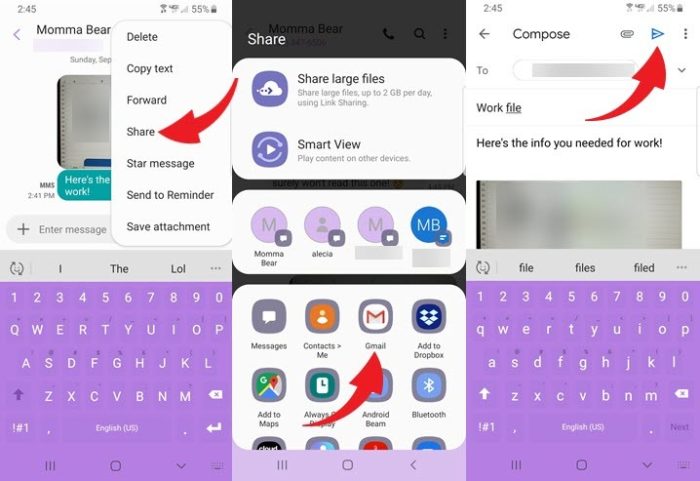
上で示した方法とは別に、テキストメッセージを転送する方法には別の方法もあります。 そしてそれは FoneDog電話転送.
FoneDog Phone Transferは、Androidからコンピューターにテキストメッセージを転送してから、それらを電子メールに送信するのに役立ちます。 これは非常に使いやすく、XNUMXつの利点があります。 Androidからメールにテキストメッセージを転送する機能があるだけでなく、コンピュータに転送するため、バックアップとしても機能します。
または、重要なテキストメッセージを安全に保ちたい場合は、AndroidデバイスからFoneDog Phone Transferを使用して、メッセージをコンピューターに転送するだけです。 このプログラムは非常に使いやすいです。 また、FoneDog Phone Transferがどのように機能するかをさらに理解するために、参照できる簡単なチュートリアルを次に示します。
電話転送
iOS、Android、およびWindows PC間でファイルを転送します。
コンピューター上のテキストメッセージ、連絡先、写真、ビデオ、音楽を簡単に転送およびバックアップします。
iOS 13およびAndroid 9.0と完全な互換性があります。
無料ダウンロード

ここでは、MacまたはWindowsコンピュータの両方と互換性があるため、どちらかを使用できます。 したがって、FoneDog Phone Transferをダウンロードしてコンピュータにインストールしたら、先に進んで起動します。
その後、動作するUSBケーブルを使用してAndroidデバイスをコンピューターに接続します。 次に、プログラムがAndroidデバイスを検出するのを待ちます。 また、FoneDog Phone TransferがAndroidデバイスを検出できた場合は、デバイスに関する情報が画面に表示されます。
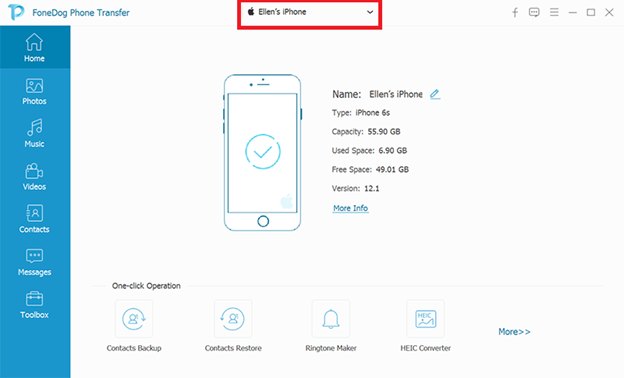
次に、FoneDog Phone Transferのメインページに、転送できるデータタイプのリストが表示されます。 そのリストから、先に進んでメッセージを選択します。
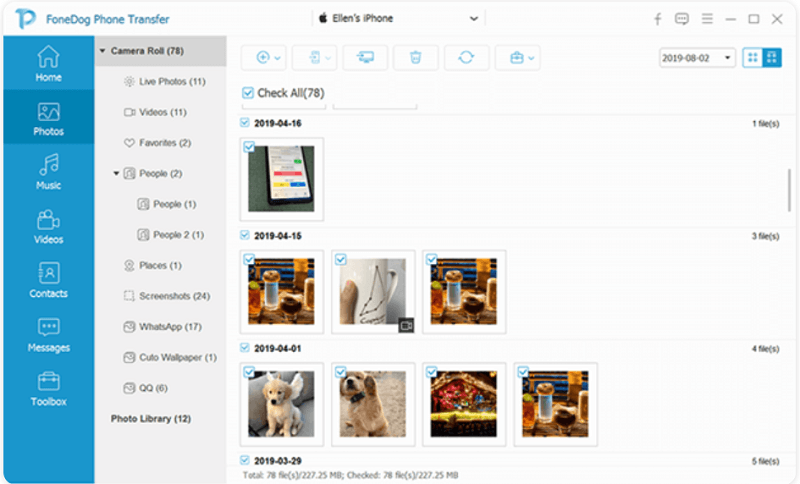
[メッセージ]カテゴリをクリックすると、FoneDog Phone Transferにより、画面の右側にすべてのテキストメッセージが表示されます。 したがって、そこから、転送するすべてのテキストメッセージを選択するだけです。 それらをXNUMXつずつクリックしてこれを行うか、Androidデバイスにあるすべてのテキストメッセージを転送する場合は、一度にすべてを選択することができます。
Androidデバイスからコンピューターに移動するテキストメッセージを選択したら、先に進んで転送を開始します。 これを行うには、FoneDog PhoneTransferウィンドウのメニューバーから画面上部にある[PCにエクスポート]ボタンをクリックします。 次に、プログラムが転送を終了するのを待ちます。
注:プロセスが完了したら、テキストメッセージをコンピューターに保持するか、電子メールに送信するかを選択できます。
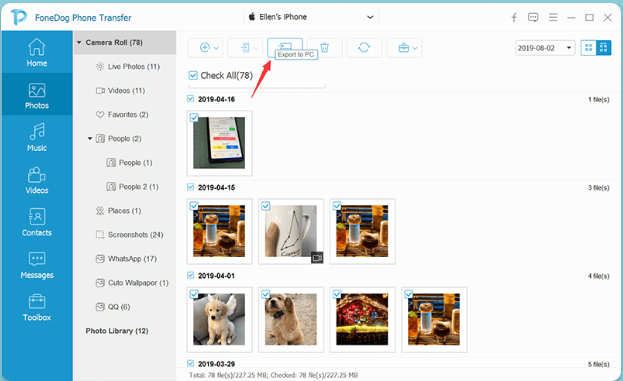
人々はまた読むiPhoneメッセージをMacに転送する方法AndroidからAndroidにメッセージを転送する方法
Androidからメールにテキストメッセージを転送する方法 とても簡単です。 あなたがしなければならないのは、私たちが上で提供した解決策に従うことです。 ただし、テキストメッセージが安全であることを確認したい場合は、FoneDog Phone Transferを使用して、Androidデバイスからコンピューターにテキストメッセージを転送できます。
コメント
コメント
人気記事
/
面白いDULL
/
SIMPLE難しい
ありがとうございました! ここにあなたの選択があります:
Excellent
評価: 4.6 / 5 (に基づく 91 評価数)